Als je je in een situatie bevindt waarin je een RAW-schijf hebt, geen paniek, RAW schijfherstel is mogelijk. Dit artikel gaat in op de verschillende methoden en technieken die je kunt gebruiken om gegevens van een RAW-schijf herstellen.
Inhoudsopgave
Wat betekent een RAW partitie of schijf?
Een RAW-partitie of -schijf betekent dat deze elementen niet zijn geformatteerd naar een herkenbare bestandssysteem (zoals FAT32, exFAT, NTFS, enz.). In plaats daarvan wordt de schijf of partitie mogelijk helemaal niet geformatteerd, wat leidt tot problemen met het weergeven, lezen en schrijven van uw gegevens. Je besturingssysteem kan je partities of schijven niet meer detecteren, waardoor ze ontoegankelijk worden.
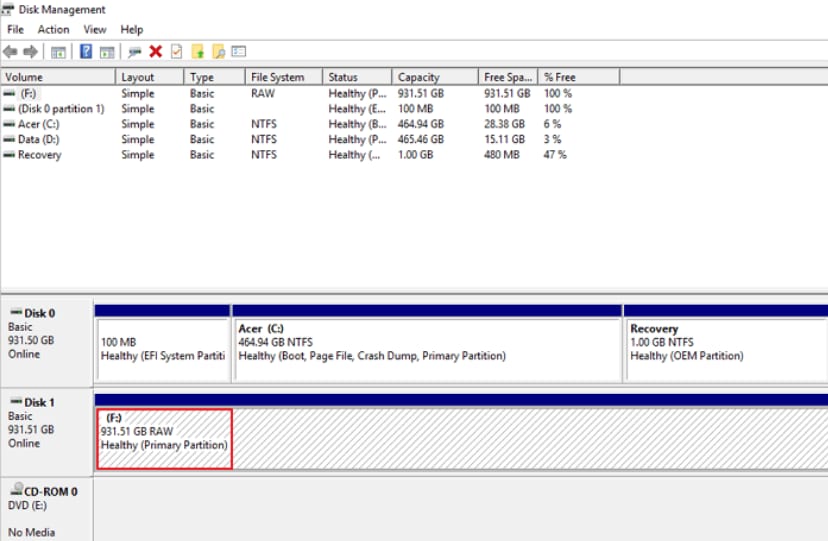
Veel dingen kunnen leiden tot een RAW-status. Een voorbeeld:
- Problemen met het bestandssysteem
- Slechte sectoren
- Lichamelijke schade
- Virussen
Zodra dit gebeurt, heb je geen toegang meer tot je gegevens en verlies je de gegevens bij het formatteren van je apparaat.
Voordat je begintRAW-partitie herstellen, moet je ervoor zorgen dat je je gegevens herstelt voor de beste ervaring.
Kan ik gegevens herstellen van een RAW-schijf?
Ja. Zodra je schijven of partities RAW worden, is de enige manier om ze te redden ze te formatteren. Het formatteringsproces zal echter alles wissen wat is opgeslagen op de schijven/partities, dus je zult zeker al je waardevolle gegevens wissen.
Als je de schijf al hebt geformatteerd en ziet dat er niets op staat, maak je dan geen zorgen. U kunt software van derden gebruiken omgegevens herstellen van uw nieuw geformatteerde schijf. Als je echter nog steeds niet hebt geprobeerd te formatteren, moet je gegevens herstellen van je RAW-schijf/-partitie en doorgaan met je bedoelingen.
Dat zorgt ervoor dat je alle gegevens onbeschadigd en van hoge kwaliteit krijgt. Beide methoden zijn effectief en succesvol, maar we raden je aan om vooraf gegevens te herstellen voor de beste resultaten.
Gegevens herstellen van een RAW-schijf
Er zijn verschillende betrouwbare manieren om gegevens van een RAW-schijf of -partitie te herstellen. We hebben een lijst gemaakt van de beste, meest succesvolle. Lees verder voor meer details.
Methode 1. Herstellen van bestanden van RAW schijf met behulp van een RAW-schijf herstel software
Kiezen voor een betrouwbaar hulpprogramma voor gegevensherstel wordt vaak beschouwd als de eerste en belangrijkste optie om bestanden te herstellen van RAW-schijven of partities. Wondershare Recoverit is een van de meest succesvolle en beste RAW schijfherstelsoftware op de markt. Het beste aan deze software is dat je gegevens kunt herstellen van meer dan 2000 opslagapparaten, waaronder HDD's, SSD's, USB-flashstations, SD-kaarten, digitale camera's, enz.
Ongeacht de oorzaak van het RAW worden van uw harde schijf, of het nu gaat om schijf corruptie, virus aanvallen, schade aan de schijf of formatteer fouten, Recoverit kan bestanden herstellen van uw RAW schijf met slechts een paar klikken.
Zo voltooi je het gegevensherstel van je RAW-schijf met deze RAW-schijfherstelsoftware:
- Download Wondershare Recoverit en start het programma.
- Hoofd naarVaste schijven en locaties.
- Selecteer je RAW-station.

- Laat het programma je RAW-station scannen. Je kunt dit proces pauzeren als het programma alle bestanden detecteert die je wilt herstellen.

- Voorbeeld van de bestanden, selecteer degenen die u wilt herstellen, en druk op de Herstellen knop.

- Kies waar u de herstelde bestanden wilt opslaan.
Het beste deel is dat u Wondershare Recoverit kunt gebruiken om gegevens te halen voor en na het formatteren van de RAW-drive. Het krijgt de gewenste bestanden terug binnen een paar minuten.
Methode 2. Repareer uw RAW-partitie met TestDisk
Testschijf is een gratis, open-source tool beschikbaar voor iedereen die een snelle hersteloplossing nodig heeft. TestDisk is echter niet eenvoudig omdat het een grafische gebruikersinterface ontbreekt. Je zult het gevoel hebben dat je Command Prompt gebruikt op je PC, dus je moet heel voorzichtig zijn met dit RAW schijfherstel hulpprogramma om de beste en veiligste herstelervaring te garanderen.
Afgezien van de bovengenoemde nadelen, is TestDisk een uitstekend hulpmiddel voor het herstellen van gegevens van RAW partities en schijven. Bekijk de onderstaande gids om te leren hoe je dit programma kunt gebruiken om je digitale kostbaarheden terug te vinden:
- Download, pak uit en openTestSchijf.
- Selecteer de Aanmaken optie.

- Selecteer je RAW schijf.

- Kies het type partitie.

- Druk op Ga naar en laat het programma verloren partities vinden.

- Nadat het programma klaar is met zoeken, selecteert u de Quick Zoek en druk op Ga naar.

- Het programma vindt verwijderde partities. U kunt de bestanden bekijken door op de P toets.
- Als TestDisk uw partitie niet heeft gevonden, kunt u een Dieper zoeken.

- De laatste stap is Schrijf om je data op te slaan.

- Type in het volgende venster Y door te gaan.
Dit proces kan enkele minuten duren, afhankelijk van de hoeveelheid gegevens die op de RAW-schijf of -partitie zijn opgeslagen.
Methode 3. Vind een professionele gegevenshersteldienst

Als de vorige twee methoden mislukken, kun je altijd contact opnemen met professionals voor hulp. Ze hebben alle benodigde tools om je gegevens terug te halen en veilig te maken. Raadplegen van professionals is vooral belangrijk als je gevoelige gegevens hebt die je niet per ongeluk wilt ruïneren of blootstellen.
Voordat je je schijf naar een professional brengt, moet je hun reputatie bekijken en zien of ze veilig zijn om mee te werken. Het beste wat je kunt doen is aanbevelingen vragen aan familie, vrienden en anderen voor de veiligste ervaring.
Wat is de beste methode voor RAW schijfherstel?
Als je er zeker van wilt zijn dat je je gegevens 100% terugkrijgt, ben je misschien op zoek naar de beste optie die er is. Het kiezen van de meest succesvolle optie kan een gedoe zijn, aangezien de meeste tools, programma's en professionals beweren hoge succespercentages te hebben.
Wondershare Recoverit, erkend als leider in data herstel door G2 gebruikers, is misschien wel de beste en meest betrouwbare tool op dit moment. Deze harde schijf data recovery software wordt wereldwijd door miljoenen mensen vertrouwd en is zelfs goedgekeurd door enkele van de meest gerenommeerde bedrijven, zoals Techradar, Macworld en Futura.
Het is ook het meest veelzijdige gereedschap op de markt. Er zijn talloze hersteltypes, apparaten, bestanden en andere elementen die elke hersteltocht tot een succes maken. Het duurt slechts een paar minuten om het herstel te voltooien en je waardevolle gegevens terug te halen.
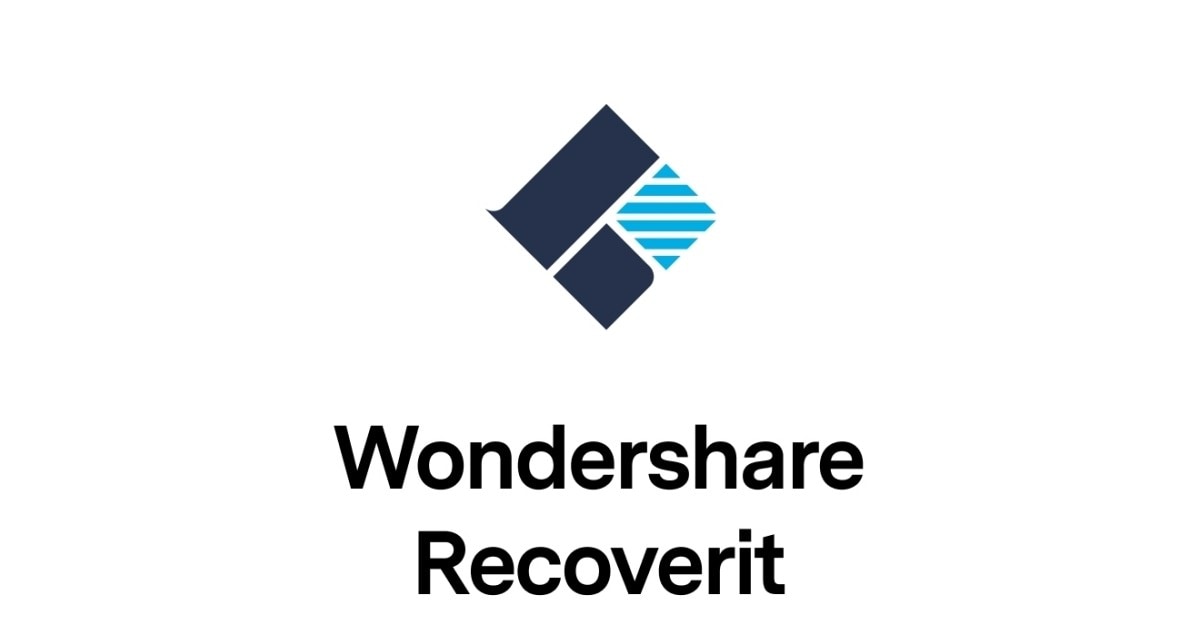
De RAW-schijf formatteren om weer bruikbaar te worden na het herstellen van bestanden
Als je je harde schijf wilt blijven gebruiken, formatteer hem dan om hem na de gegevensherstel herkenbaar te maken voor je besturingssysteem. Aangezien RAW harde schijven geen formaat hebben, moet je deze stap nemen om ze bruikbaar te maken.
Je kunt kiezen uit verschillende opties om dit proces te voltooien en het duurt maar een paar minuten. De beste en gemakkelijkste manier om je RAW-schijf te formatteren is bijvoorbeeld via Verkenner. Hier is een handleiding voor het formatteren van je RAW-schijf met deze functie:
- Open Bestandsbeheer op uw bureaublad.
- Zoek uw RAW harde schijf en rechtsklik op erop.
- Selecteer de Formaat optie uit het vervolgkeuzemenu.

- Onder de Bestandssysteem optie, kies de indeling die je wilt.
- Vink de Snel formaat doos.
- Wijs een nummer toe aan uw schijf onder Volume Label.
- Druk op de Begin om het proces te starten.

Binnen enkele seconden heb je je nieuwe geformatteerde schijf.
Conclusie
Ontdekken dat je schijf RAW is geworden kan overweldigend zijn, en je bent misschien op zoek naar oplossingen om dit probleem op te lossen. Hoewel het een eenvoudige reparatie is, kun je alle gegevens verliezen die je eerder op je schijf hebt opgeslagen, dus je moet nadenken over gegevensherstel voordat je begint met het repareren van je schijf.
We hebben de beste, meest betrouwbare software voor gegevensherstel voor RAW-schijven gepresenteerd die je kunt proberen om je gegevens terug te krijgen. Sommige zijn geschikt om gegevens zowel voor als na het formatteren op te halen. Onze top keuze voor data herstel is Wondershare Recoverit - je kunt genieten van vele extra voordelen en je waardevolle spullen binnen een paar minuten herstellen.
FAQ's over RAW-schijfherstel
-
Waarom wordt een partitie RAW?
Verschillende factoren kunnen ervoor zorgen dat je partitie RAW wordt. Als je je apparaat bijvoorbeeld verkeerd behandelt of opslaat, kan dit leiden tot fysieke schade en RAW-systemen. De reden achter een RAW-partitie ligt meestal in de software. Virussen, problemen met het bestandssysteem en andere software-aspecten kunnen de toestand van je schijf beïnvloeden. -
Wat moet ik doen als ik ontdek dat mijn schijf RAW is?
Zodra je ontdekt dat je schijf RAW is geworden, moet je:- Stop het gebruik ervan om gegevensverlies en verdere problemen te voorkomen.
- Zoek een RAW schijf herstel software, zoals Wondershare Recoverit, om uw gegevens te herstellen van de RAW schijf.
- Probeer ten slotte verschillende methoden om je RAW-schijf te repareren, zoals formatteren.
-
Kan ik een RAW-schijf repareren zonder gegevens te verliezen?
Hoewel er verschillende methoden zijn die je kunt proberen om je RAW-schijf te repareren zonder gegevens te verliezen, is geen van de methoden 100% veilig. Je kunt op geen enkele methode vertrouwen om je gegevens te bewaren en een gloednieuwe schijf te krijgen. In plaats daarvan moet je altijd een plan B hebben en een gegevensherstelsoftware voor RAW-schijven zoeken die zelfs werkt als je de gegevens van je schijf verwijdert. -
Hoe voorkom ik dat mijn drive RAW wordt?
Het voorkomen van RAW-schijven draait allemaal om bewaking en zorgvuldige behandeling. Je moet er altijd voor zorgen dat je schijven op een veilige plaats staan, uit de buurt van mogelijk schadelijke externe factoren. Bovendien moet je regelmatig tests uitvoeren om te ontdekken of er iets mis is met je apparaat. Het bijwerken van de schijven en partities draagt ook bij aan de conserveringservaring. Vergeet niet te scannen op virussen en deze van je apparaat te verwijderen om je schijf veilig en gezond te houden.



